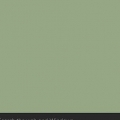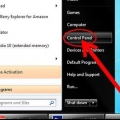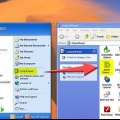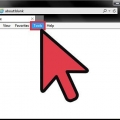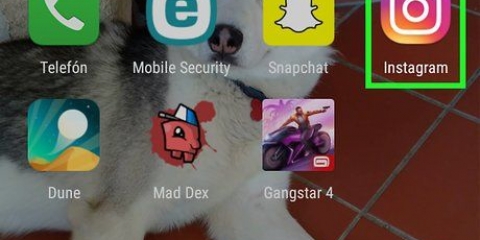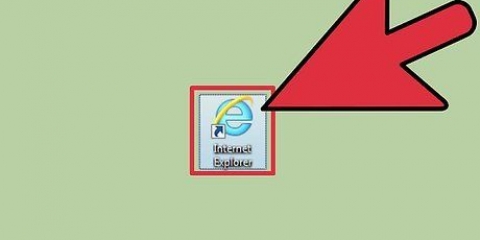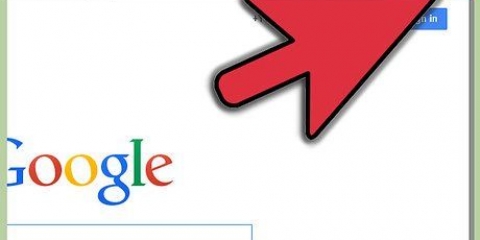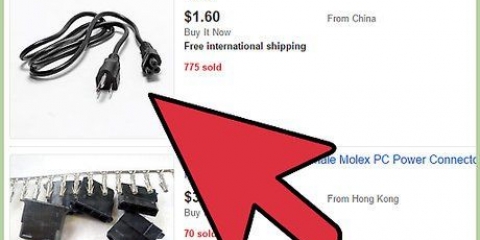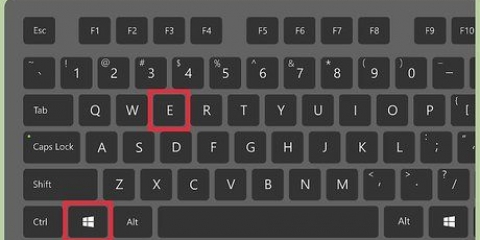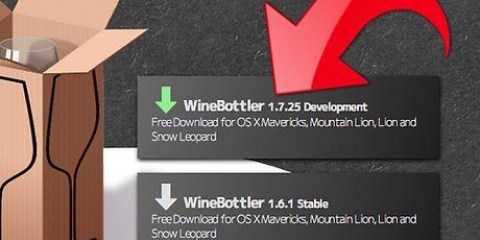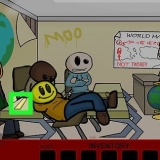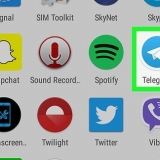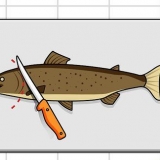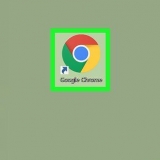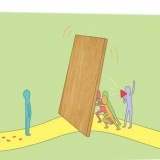Um die temporären Internetdateien zu entfernen, ohne den Internet Explorer zu öffnen, öffnen Sie zuerst die Systemsteuerung. Diese finden Sie im Startmenü oder durch Drücken von ⊞ gewinnen+x wenn Sie Windows 8 verwenden. Offen "Netzwerk & Internet" und wählen Sie "Internet Optionen". Klicken Sie auf die Schaltfläche Entfernen... auf der Registerkarte Allgemein. Aktivieren Sie das Kontrollkästchen "Temporäre Internetdateien und Websitedateien" beim. Klicken Sie auf Löschen, um die Dateien zu löschen. Verwenden Sie CCleaner, um übrig gebliebene Dateien zu entfernen, die Probleme verursachen können. CCleaner ist viel gründlicher als die integrierten Tools zum Entfernen (Disk Cleanup), die Windows bietet.
Klicken Sie auf das Zahnrad oder das Menü Extras und wählen Sie "Add-ons". Auf der linken Seite des neuen Fensters können Sie angeben, welche Art von Add-Ons Sie verwalten möchten. Die Sektion "Symbolleisten und Erweiterungen" enthält wahrscheinlich die meisten Add-ons, die Sie hinzugefügt haben. Suchen Sie nach Add-Ons, die Sie nicht kennen oder nicht mehr verwenden. Wählen Sie ein Add-On aus und klicken Sie dann unten im Fenster auf Deaktivieren, um das Add-On zu deaktivieren. Suchen Sie nach Add-Ons, die ungefähr zur gleichen Zeit installiert wurden, als Internet Explorer Probleme hatte. Das könnten die Täter sein. Beachten Sie, dass einige Add-Ons standardmäßig von Microsoft und Unternehmen wie Oracle (Java) installiert werden.

Sie können Internet Explorer über den Browser, über die Internetoptionen oder die Systemsteuerung zurücksetzen. Klicken Sie im Internet Explorer auf das Zahnradsymbol oder das Menü Extras und wählen Sie Internetoptionen. Klicken Sie auf die Registerkarte Erweitert. Klicken Sie auf Zurücksetzen.... Sie werden aufgefordert, das Zurücksetzen zu bestätigen. Stellen Sie sicher, dass Ihre persönlichen Einstellungen gelöscht werden, da dies das Problem verursachen kann.
Benutzer von Windows 7 sollten Internet Explorer 11 herunterladen. Benutzer von Windows Vista sollten Internet Explorer 9 herunterladen. Benutzer von Windows XP sollten Internet Explorer 8 herunterladen. Benutzer von Windows 8 können Internet Explorer nicht neu installieren, da er in Windows integriert ist. Stattdessen schaltest du es ein und aus. Tun Sie dies über das Fenster Programme und Funktionen in der Systemsteuerung. Wählen "Windows-Funktionen aktivieren oder deaktivieren" aus dem linken Menü, dann deaktivieren Sie Internet Explorer 11. Starten Sie Ihren Computer neu und befolgen Sie dann das gleiche Verfahren, um das Programm wieder einzuschalten.
Reparieren sie den internet explorer, wenn er nicht mehr reagiert
Internet Explorer stürzt immer wieder ab? Internet Explorer ist sehr anfällig für Abstürze und das kann mehrere Ursachen haben. In Schritt 1 unten finden Sie eine Übersicht über alle Schritte, die Sie ausführen können, um das Problem zu erkennen und Ihre Internet Explorer-Installation zu reparieren.
Schritte

1. Stellen Sie sicher, dass Sie alle vorhandenen und neuen Internet Explorer-Updates installieren, sobald sie verfügbar sind. Es gibt zahlreiche Updates für Internet Explorer, die alle zur Stabilität und Fehlerbehebung beitragen können und die Probleme, die Sie haben, sofort beheben können. Internet Explorer wird über das Windows Update-Programm aktualisiert. Lesen Sie Artikel zur Anleitung, um zu erfahren, wie Sie die neuesten Updates für Windows und Internet Explorer installieren.

2. Führen Sie einige Anti-Malware-Scans durch. Malware und andere Browser-Hijacker gehören zu den Hauptursachen für Fehler, die dazu führen, dass Internet Explorer nicht mehr reagiert. Regelmäßiges Scannen auf Malware gehört zu einem guten Wartungsplan und kann viele (Sicherheits-)Probleme verhindern. Einige der besten Anti-Malware-Programme sind MalwareBytes, Spybot Search & Zerstören und AdwCleaner.
Führen Sie Scans mit einer Reihe verschiedener Anti-Malware-Programme durch, da nicht alle Programme die gleichen Dinge erkennen.

3. Halten Sie Ihre Antivirensoftware ständig auf dem neuesten Stand. Viren können dazu führen, dass Ihr Browser nicht mehr funktioniert, daher ist es wichtig, dass immer ein Antivirenprogramm im Hintergrund läuft. Öffnen Sie die Systemsteuerung Ihres Antivirenprogramms und prüfen Sie, ob die Virendefinitionen aktuell sind. Führen Sie auch einen Virenscan durch, um sicherzustellen, dass das Problem nicht durch einen Virus verursacht wird.
Wenn Sie Ihr Antivirenprogramm nicht installiert haben, lesen Sie die Anweisungen, wie Sie dies am besten tun.

4. Löschen Sie die temporären Internetdateien. Beschädigte temporäre Dateien können Probleme verursachen, wenn Ihr Browser versucht, sie zu laden. Durch das Löschen der temporären Internetdateien wird auch Speicherplatz auf der Festplatte freigegeben und die Gesamtleistung des Browsers verbessert.

5. Entfernen Sie unnötige Add-Ons. Der Internet Explorer kann mit Add-Ons und damit insbesondere Symbolleisten erweitert werden, was jedoch letztendlich dazu führen kann, dass das Programm instabil oder langsam wird. Wenn Sie zu viele (instabile) Add-Ons installiert haben, können diese zum Absturz von Internet Explorer führen. Deaktivieren Sie Add-Ons nacheinander, bis Internet Explorer wieder funktioniert, oder deaktivieren Sie sie alle auf einmal.

6. Setzen Sie Ihr Modem/Router auf die Standardeinstellungen zurück. Manchmal kann eine stagnierende Verbindung dazu führen, dass Internet Explorer nicht mehr reagiert.Indem Sie 60 Sekunden lang den Stecker ziehen und dann wieder einstecken, um die Verbindung neu zu initialisieren, können Sie möglicherweise eine neue IP-Adresse zugewiesen bekommen, um weiter zu arbeiten.

7. Setzen Sie Ihren Browser auf die Standardeinstellungen zurück. Wenn das Deaktivieren von Add-Ons, Malware-Scans und Entfernen der temporären Dateien das Problem immer noch nicht behebt, besteht Ihre letzte Option vor der Neuinstallation darin, Internet Explorer zurückzusetzen. Das Zurücksetzen des Browsers auf die Standardeinstellungen (die Werte nach einer Neuinstallation) wird die Probleme fast immer beheben.Aber Sie verlieren Ihren Verlauf, Ihre Favoriten und andere Änderungen, die Sie auf diese Weise vorgenommen haben. Denken Sie also daran, diese Dateien vorher zu sichern.

8. Internet Explorer neu installieren. Wenn nichts anderes funktioniert, können Sie versuchen, Internet Explorer neu zu installieren. Dies kann helfen, das Programm wiederherzustellen, wenn ein Fehler auftritt. Sie können die Installationsdatei für den Internet Explorer von der Microsoft-Website herunterladen. Führen Sie die Datei aus und befolgen Sie die Anweisungen, um den Browser neu zu installieren.
"Reparieren sie den internet explorer, wenn er nicht mehr reagiert"
Оцените, пожалуйста статью